ピボットテーブルの結果だけをコピーするには
ピボットテーブルの作成と修正
最終更新日時:2023/04/03 16:29:22
他のワークシートにピボットテーブルの結果だけをコピーするために、コピーの要素(ピボットテーブル全体/ラベルと値/値/ラベル)を選ぶには、ピボットテーブル内の任意のセルを選択し、[ピボットテーブル分析]タブを開いて、[アクション]一覧の[選択]一覧から目的の要素を選択します。
ピボットテーブル全体の選択
- ピボットテーブル内の任意のセルを選択し、[ピボットテーブル分析]タブを開いて、[アクション]グループから[選択]をクリックします。
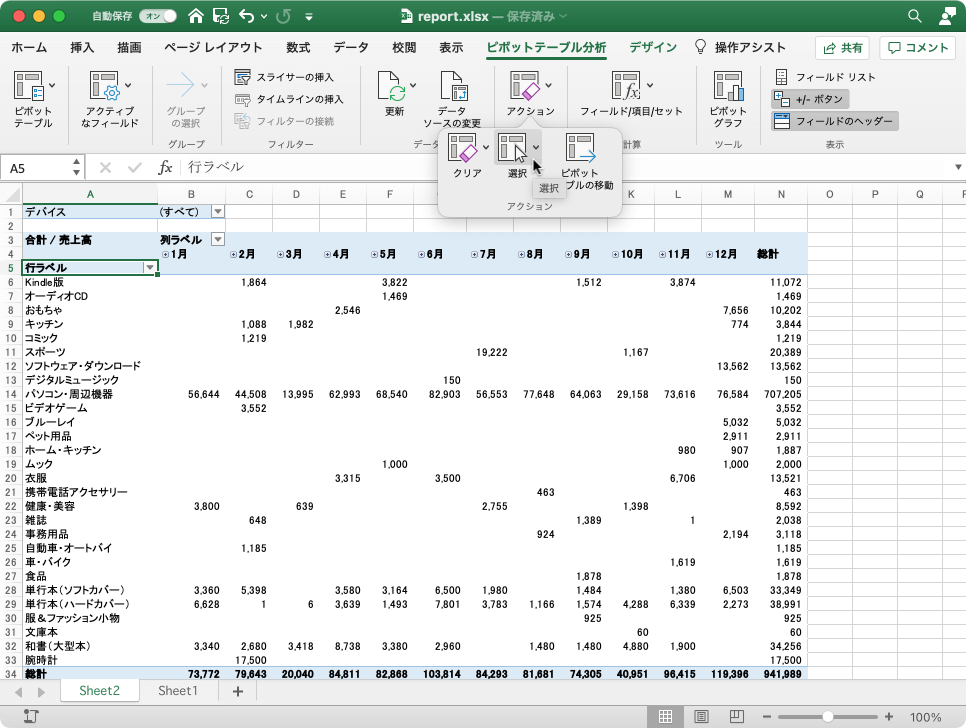
- 一覧から[ピボットテーブル全体]を選択します。
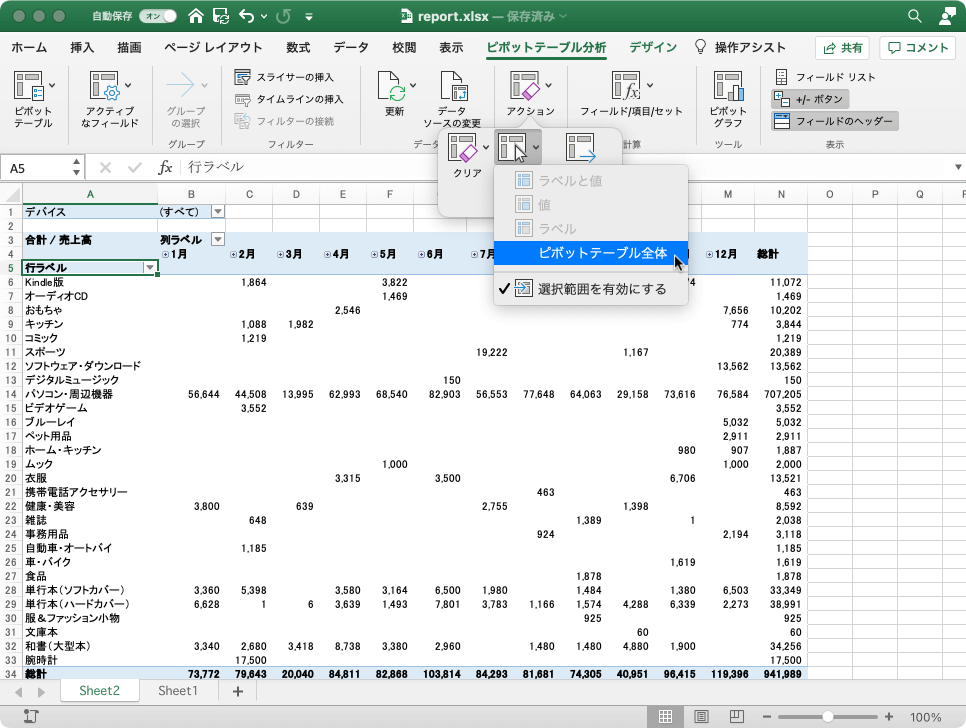
- ピボットテーブル全体が選択されました。
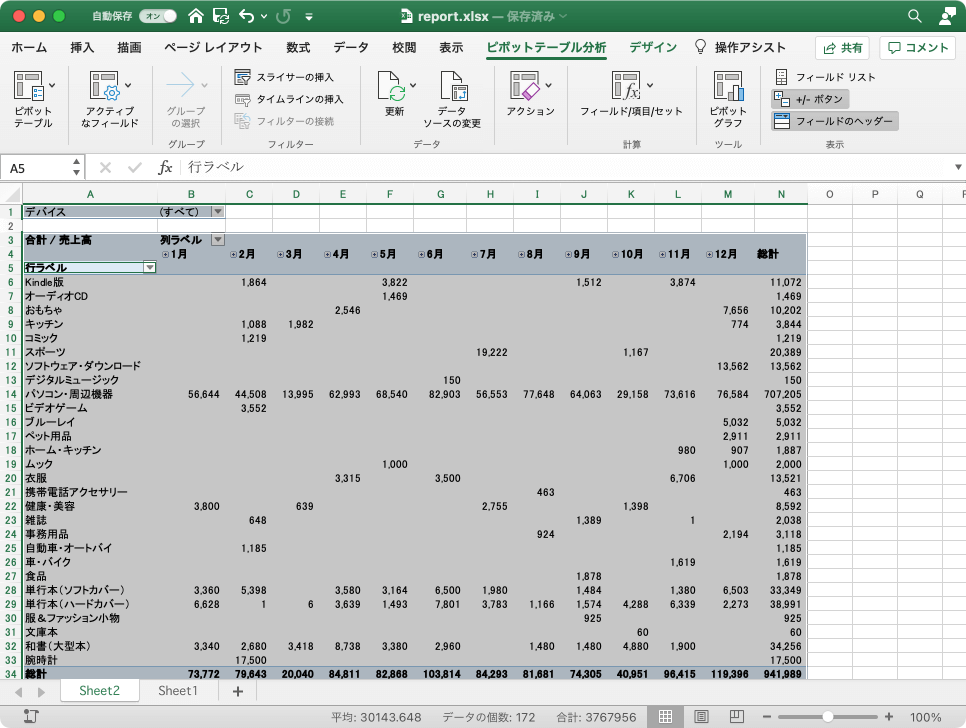
ピボットテーブルの値のみ選択
- ピボットテーブル内の任意のセルを選択し、[ピボットテーブル分析]タブを開いて、[アクション]一覧の[選択]をクリックします。
- 一覧から[値]を選択します。
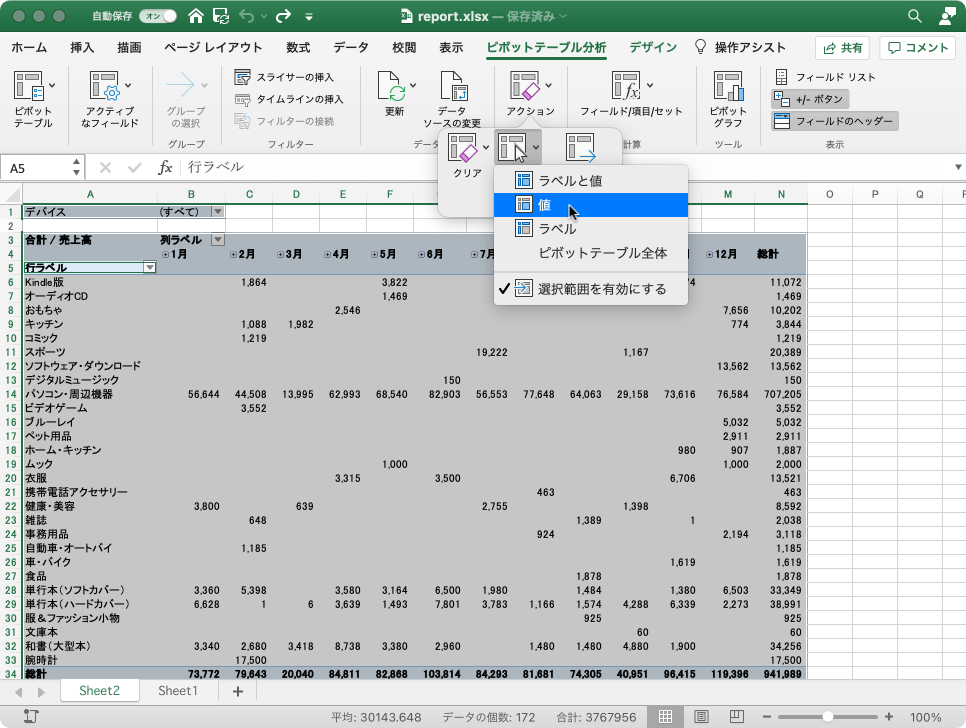
- 値が選択されました。
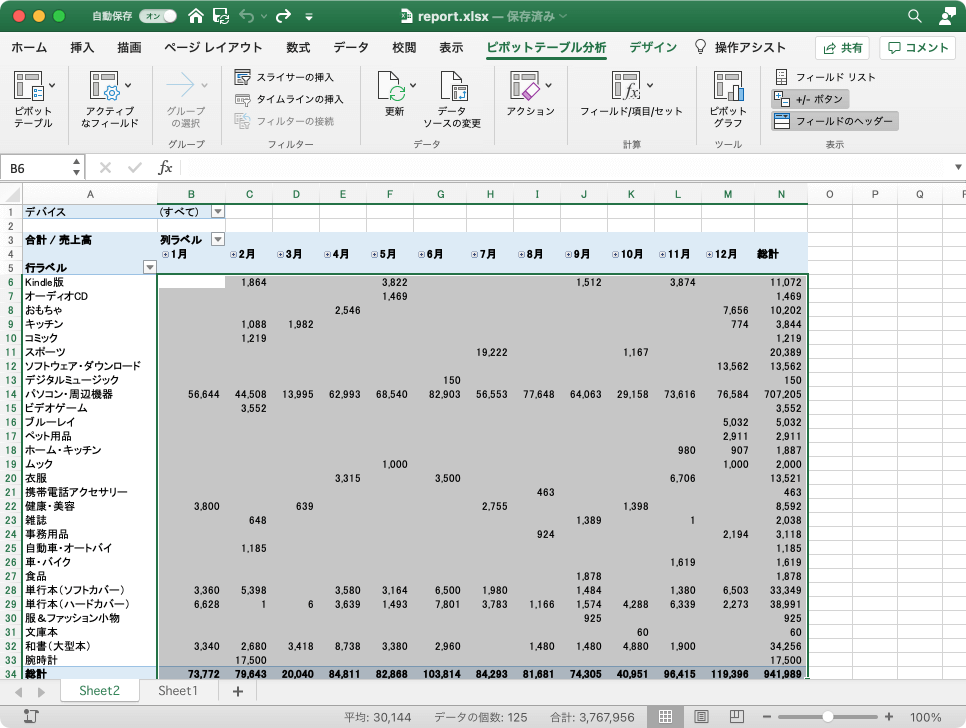
新しいブックのシートにコピーする
- ラベルと値を選択し、コピーします。
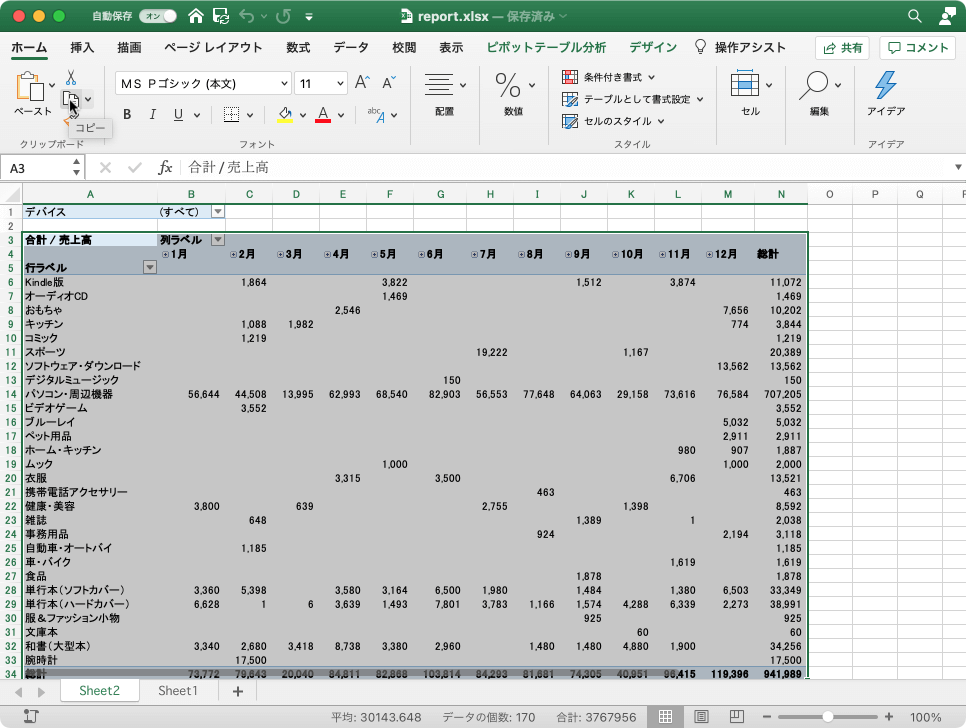
- 新しいブックを作成します。
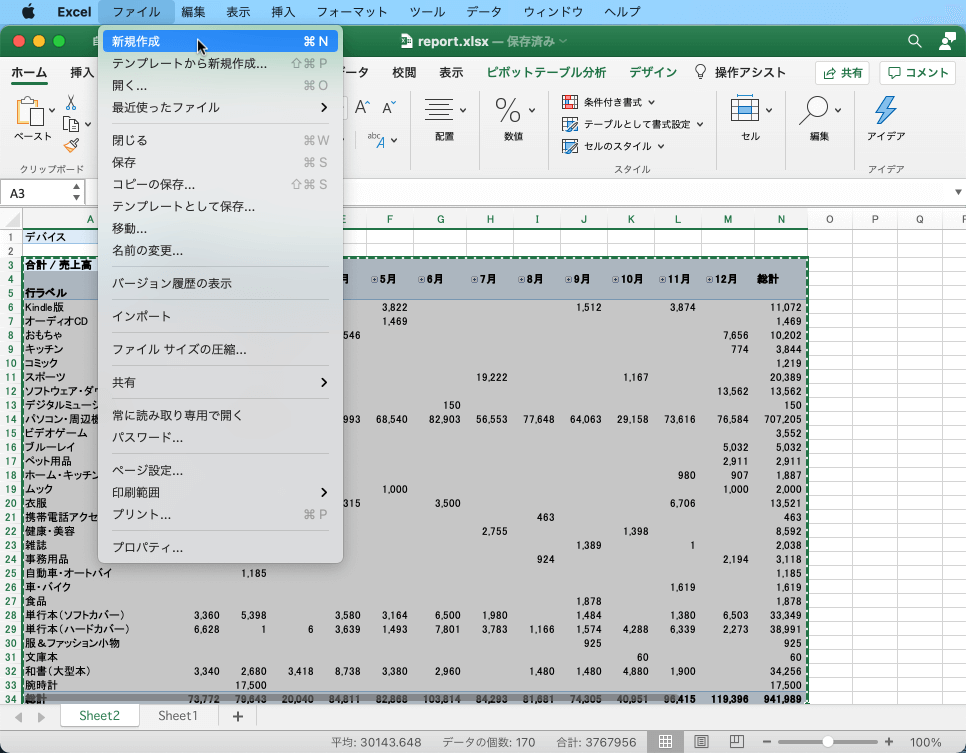
- ペーストします。
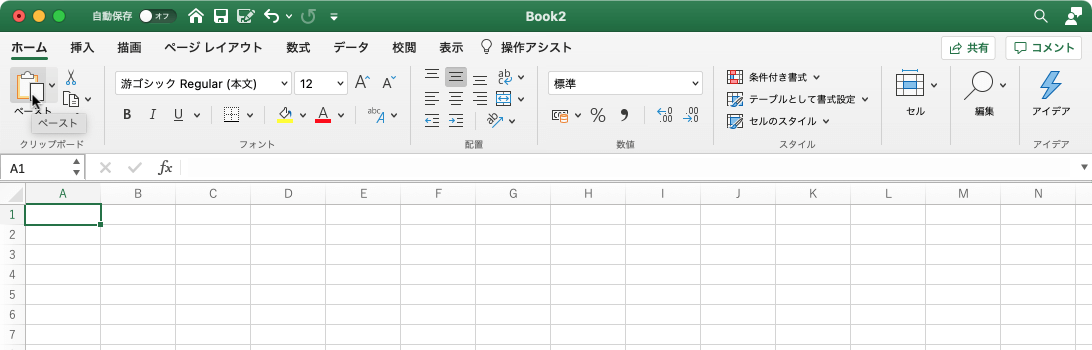
- ピボットテーブルの結果だけが貼り付けられました。
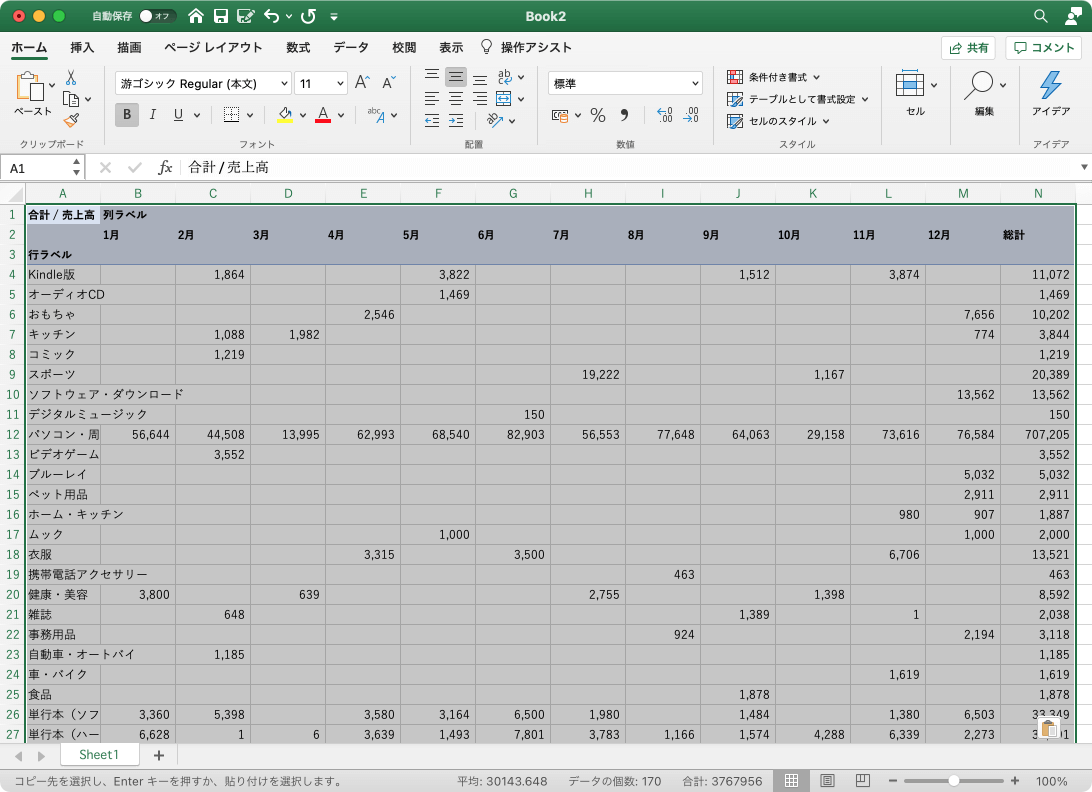
※執筆環境:Microsoft Excel for Mac バージョン 16.43
スポンサーリンク
INDEX
- Microsoft Excel 2019 for Mac
- Chapter 9 高度な機能を使用したグラフやテーブルの管理
- ピボットテーブルの作成と修正
- ピボットテーブルを作成するには
- ピボットテーブルのフィールドをグループ化するには
- ピボットテーブルのデータの集計方法を変更するには
- ピボットテーブルのデータを絞り込むには
- ピボットテーブルの詳細データを表示するには
- ピボットテーブルのレポートフィルターページを表示するには
- ピボットテーブルの値エリアの表示形式を設定するには
- ピボットテーブルのフィールドを展開するには
- スライサーを使ってピボットテーブルの集計対象を絞り込むには
- ピボットテーブルをクリアするには
- ピボットテーブルの結果だけをコピーするには
- ピボットテーブルをブック内の別の位置に移動するには
- ピボットテーブルで小計と合計の表示と非表示を切り替えるには
- ピボットテーブルのレポートのレイアウトを変更するには
- ピボットテーブルのアイテムの後ろに空白行を入れるには
- ピボットテーブルに縞模様(行)や縞模様(列)を適用するには
- ピボットテーブルのスタイルを設定するには
- ピボットテーブルの作成と修正
- Chapter 9 高度な機能を使用したグラフやテーブルの管理

